系统之家装机大师 V1.5.5.1336 官方版
系统之家装机大师是专为小白用户打造的装机工具,操作简单,适合32位和64位的电脑安装使用,支持备份或还原文件,也能通过系统之家装机大师,制作U盘启动盘,智能检测当前配置信息,选择最佳的安装方式,无广告,请大家放心使用。


时间:2021-12-01 15:27:54
发布者:zhuangzhi
来源:当客下载站
UUP也叫做Unified Update Platform,有的用户想知道UUP能否升级Win11系统,下面给大家带来详细的解答,如果有疑惑的用户可以查看下面的文章,希望可以帮大家解决疑惑。
UUP怎么升级win11:
1、首先我们需要进入windows change网站,查看到需要下载安装的win11版本号。
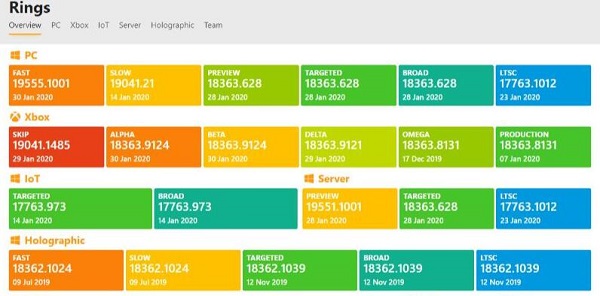
2、接着打开uup网站,然后根据我们要安装的系统,在上方输入并搜索版本号。
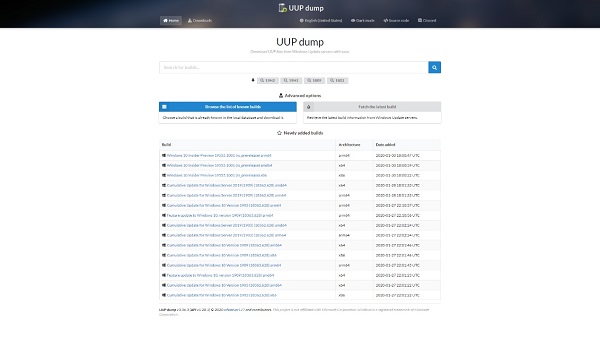
3、选择完需要安装的系统版本后,选择语言和需要下载的文件位置。
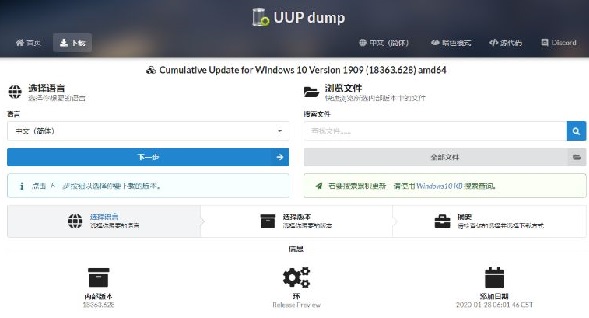
4、然后选择需要安装的基准版本。

5、全部选择完成后,点击“创建下载包”并下载到本地电脑中。
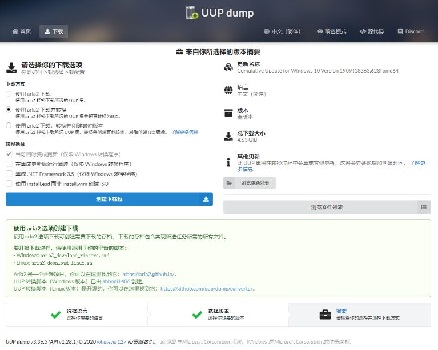
6、下载完成后解压该文件,运行其中的“aria2_download_windows.cmd”程序。
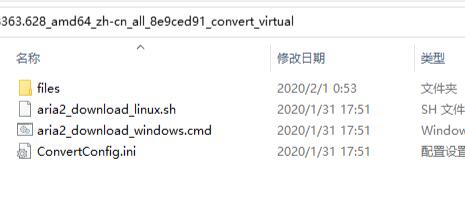
7、然后程序会自动为我们制作镜像文件,制作完成后会显示如图所示的界面。
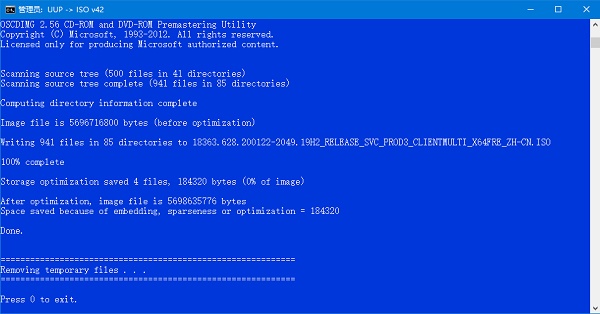
8、制作完成之后,我们只需要运行制作好的镜像iso文件并安装到自己的电脑就可以了。
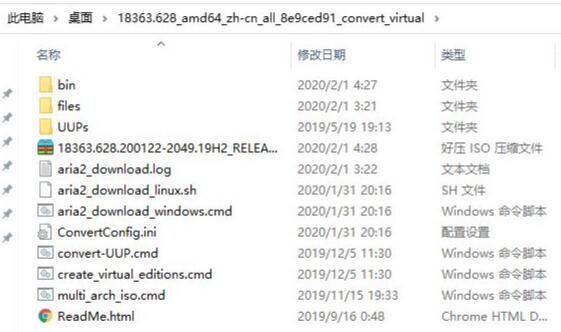
以上就是UUP升级win11的方法介绍了。